IOS जितना पुराना होता जाता है, उतना ही परिपक्व होता जाता है क्योंकि Apple नई सुविधाओं को जोड़ना जारी रखता है। एक बड़ा फोकस आपके डिवाइस के विभिन्न पहलुओं पर अधिक नियंत्रण प्रदान कर रहा है, जिसमें आप कितने समय तक ऐप्स का उपयोग कर सकते हैं और वॉल्यूम नियंत्रण को प्रतिबंधित कर सकते हैं।
अंतर्वस्तु
- संबंधित पढ़ना
- हेडफ़ोन या ब्लूटूथ स्पीकर से वॉल्यूम नियंत्रण कैसे प्रतिबंधित करें
-
बिल्ट-इन स्पीकर्स पर वॉल्यूम सीमित करें
- गाइडेड एक्सेस का लाभ उठाएं
- आप और क्या कर सकते हैं?
-
निष्कर्ष
- संबंधित पोस्ट:
संबंधित पढ़ना
- iPhone 11/XR/XS/X रिंगर या अलार्म वॉल्यूम बहुत कम? इसे ठीक करने के लिए इस एक सेटिंग को जांचें!
- आईपैड साउंड काम नहीं कर रहा है? आईपैड पर कोई आवाज नहीं? इसे कैसे जोड़ेंगे
- iPhone पर रिंगर या वॉल्यूम आइकन दिखाई देता रहता है? कैसे ठीक करना है
- मैं अपने Apple AirPods को कैसे लाउडर बना सकता हूँ?
ऐसा लगता है कि जबकि स्क्रीन टाइम एक बढ़िया अतिरिक्त रहा है, फिर भी कुछ विचित्रताएँ हैं। उपयोगकर्ताओं ने पाया है कि विशिष्ट नियंत्रणों को बिल्कुल वैसा नहीं बनाया गया है जैसा कि कोई अपेक्षा करता है। हालाँकि, iOS की सुंदरता के लिए धन्यवाद, अभी भी काम करने के तरीके हैं।
हेडफ़ोन या ब्लूटूथ स्पीकर से वॉल्यूम नियंत्रण कैसे प्रतिबंधित करें
वॉल्यूम नियंत्रण को सीमित करने की प्रक्रिया बहुत आसान है। खासकर अगर यह सिर्फ ऐप्पल म्यूज़िक जैसे ऐप के लिए है, जैसा कि आप सेटिंग ऐप में जा सकते हैं और सब कुछ एडजस्ट कर सकते हैं।
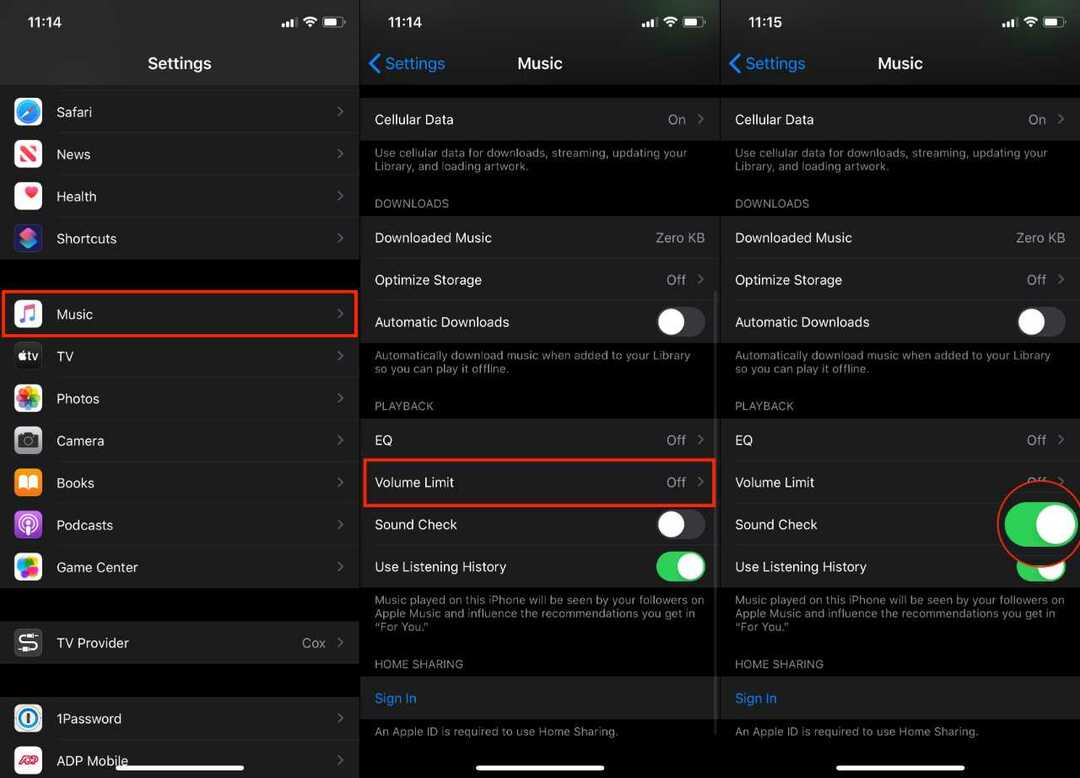
- को खोलो समायोजन अपने iPhone या iPad पर ऐप
- नीचे स्क्रॉल करें और चुनें संगीत
- पर थपथपाना वॉल्यूम सीमा
- सीमा निर्धारित करें
- टॉगल ध्वनि जांच तक पर पद
अब जब एक वॉल्यूम सीमा निर्धारित कर दी गई है, तो आपको यह सुनिश्चित करना होगा कि आप वॉल्यूम नियंत्रण को पूरी तरह से प्रतिबंधित कर दें। यहां आपको क्या करना होगा:
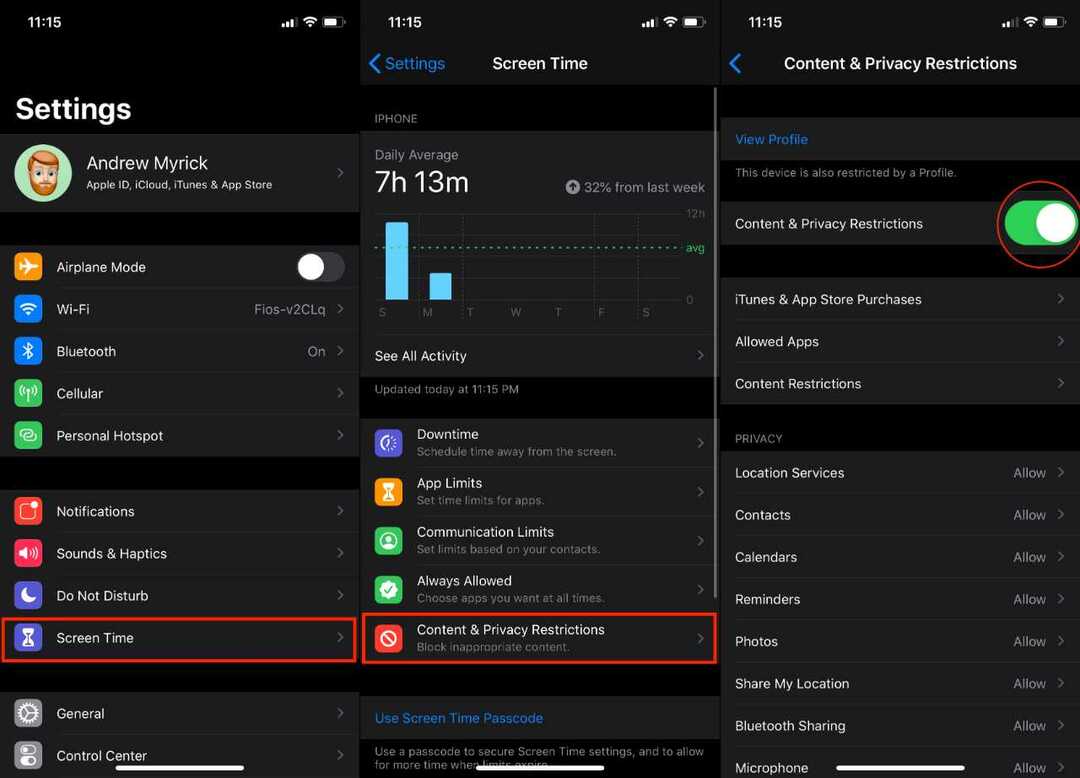
- को खोलो समायोजन अपने iPhone या iPad पर ऐप
- नीचे स्क्रॉल करें और चुनें स्क्रीन टाइम
- पर थपथपाना सामग्री और गोपनीयता प्रतिबंध
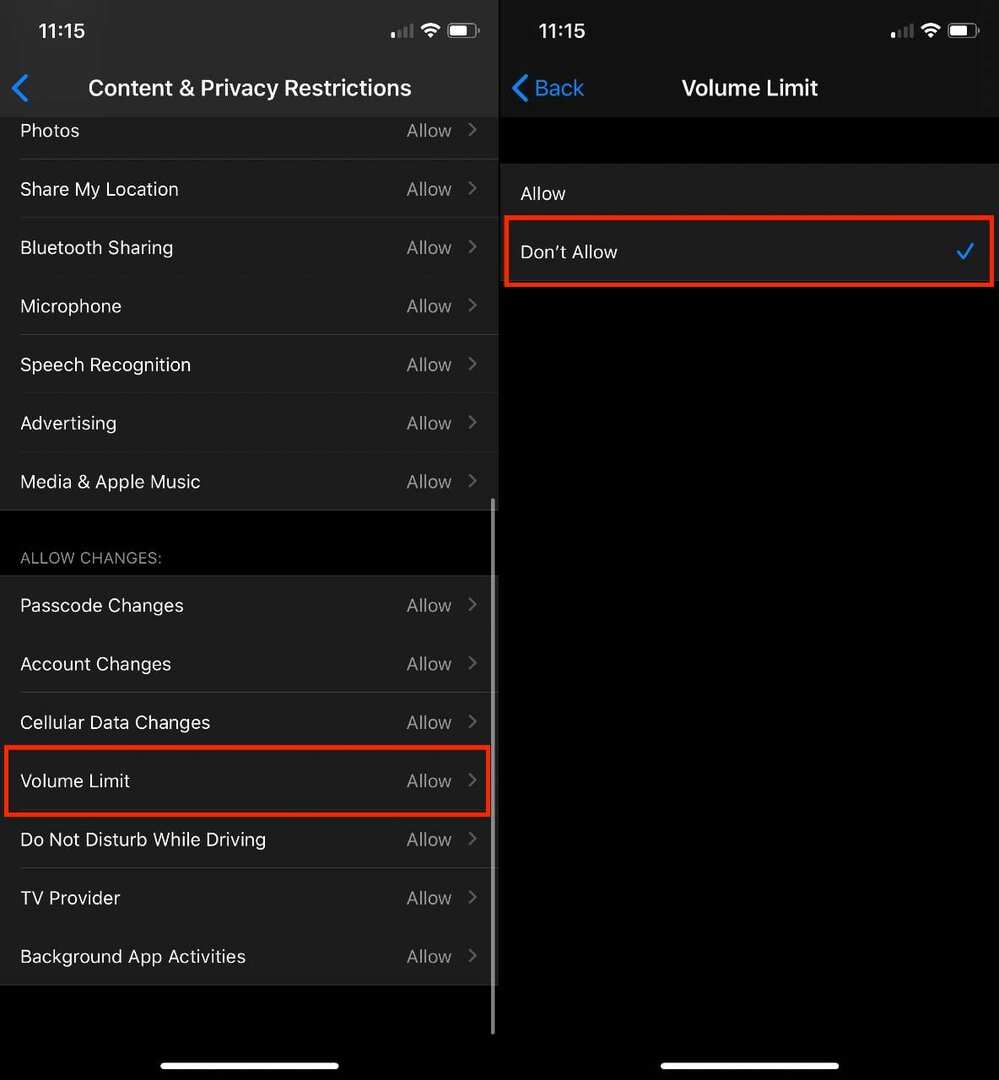
- इसे टॉगल करें पर स्थिति और टैप वॉल्यूम सीमा
- नल अनुमति न दें
- अपने डिवाइस को पुनरारंभ करें और सत्यापित करें कि सेटिंग सक्षम है
यदि सब कुछ सही ढंग से सेट किया गया है, तो आपको हेडफ़ोन या ब्लूटूथ स्पीकर के साथ वॉल्यूम स्तर के साथ और किसी समस्या का सामना नहीं करना चाहिए।
बिल्ट-इन स्पीकर्स पर वॉल्यूम सीमित करें
हालांकि हेडफ़ोन और ब्लूटूथ स्पीकर से मीडिया प्लेबैक की मात्रा को सीमित करने में सक्षम होना बहुत अच्छा है, यह सब कुछ हल नहीं करता है। दूसरी "समस्या" जिसका आपको सामना करना पड़ सकता है, जब आपके बच्चे डिवाइस के अंतर्निर्मित स्पीकर का उपयोग कर रहे हों।
गाइडेड एक्सेस का लाभ उठाएं
उन उदाहरणों के लिए, आपको गाइडेड एक्सेस में एक गहरा गोता लगाने की आवश्यकता होगी जो एक्सेसिबिलिटी के तहत पाया जाता है। यहां बताया गया है कि आप बिल्ट-इन स्पीकर्स के वॉल्यूम कंट्रोल को सीमित करने के लिए क्या कर सकते हैं।
गाइडेड एक्सेस सेट करें
आरंभ करने से पहले, आपको यह सुनिश्चित करना होगा कि मार्गदर्शित पहुंच सक्षम है और ठीक से स्थापित है। यहां आपको क्या करना होगा:
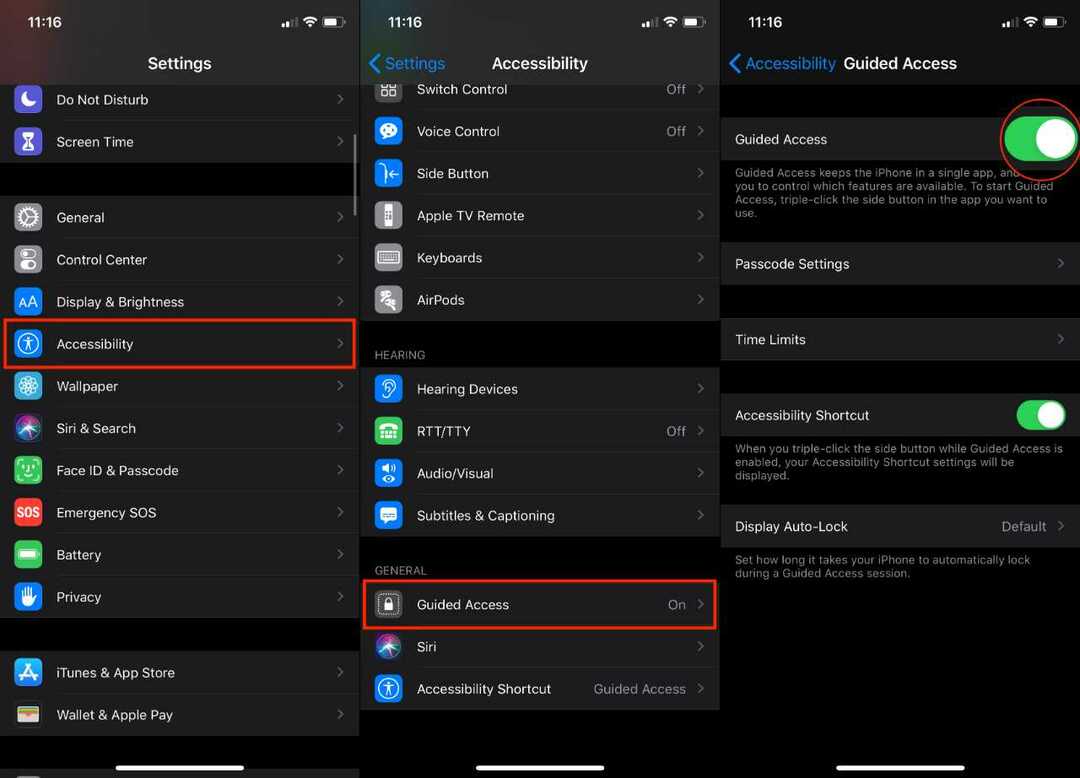
- को खोलो समायोजन अपने iPhone या iPad पर ऐप
- नीचे स्क्रॉल करें और चुनें सरल उपयोग
- का पता लगाने गाइडेड एक्सेस और उस पर टैप करें
- टॉगल गाइडेड एक्सेस तक पर पद
गाइडेड एक्सेस को चालू करने के बाद, आप एक पासकोड सेट करना चाहेंगे जो आपके सामान्य पासकोड से अलग हो। यह एक अधिसूचना पॉप अप करेगा जब मार्गदर्शित पहुंच के पीछे कुछ बदलने की कोशिश की जा रही है और आपको इसे ओवरराइड करने की आवश्यकता है।
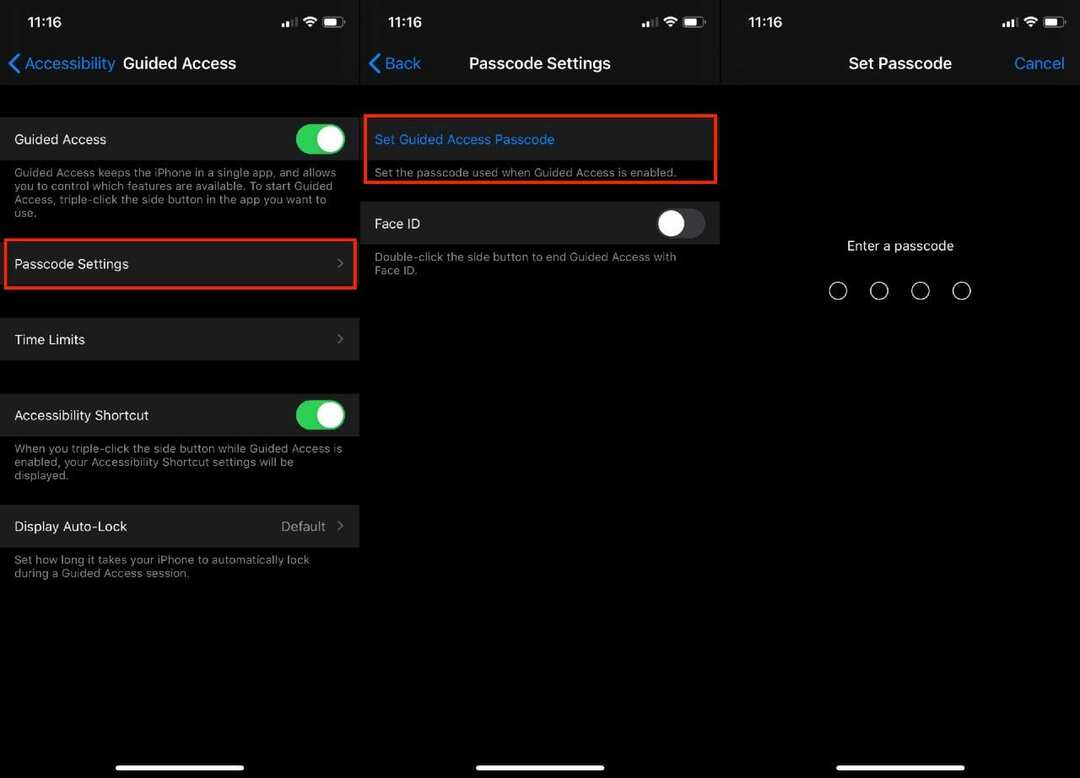
- से गाइडेड एक्सेस सेटिंग्स, टैप पासकोड सेटिंग्स
- चुनते हैं गाइडेड एक्सेस पासकोड सेट करें
- पासकोड दर्ज करें, और फिर पुष्टि करें
यहां से, आपको फेस आईडी या टच आईडी को चालू करने की क्षमता भी प्रदान की जाती है। पासकोड दर्ज करने के बाद, गाइडेड एक्सेस सत्र समाप्त हो जाएगा।
इस सेटिंग पैनल को छोड़ने से पहले, आप यह सुनिश्चित करना चाहेंगे कि आप इसका उपयोग एक्सेसिबिलिटी शॉर्टकट के साथ कर सकते हैं। समय सीमा के तहत एक टॉगल है जिसे आगे बढ़ने से पहले आपको चालू करना होगा।
एक्सेसिबिलिटी शॉर्टकट को सक्षम करते समय, आप साइड बटन को ट्रिपल-क्लिक करके गाइडेड एक्सेस को जल्दी से सक्षम कर पाएंगे। जो लोग पुराने iPhone और iPad पर होम बटन के साथ हैं, उनके लिए साइड बटन के बजाय होम बटन पर ट्रिपल-क्लिक करें।
गाइडेड एक्सेस सेशन शुरू और खत्म करें
अब जब गाइडेड एक्सेस को सेट कर दिया गया है, इसे सक्षम करने के लिए एक्सेसिबिलिटी शॉर्टकट सहित, आपको वास्तव में इसे सक्रिय करने की आवश्यकता होगी।
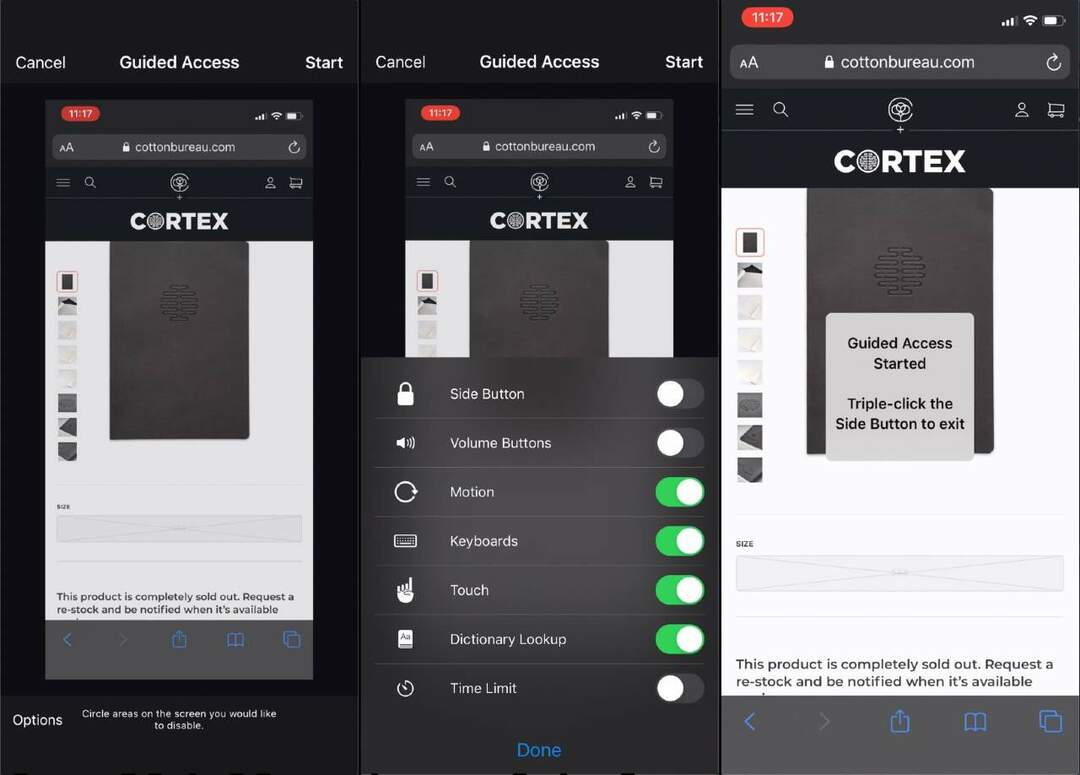
- वह ऐप खोलें जिसका आप उपयोग करना चाहते हैं
- ट्रिपल-क्लिक करें घर या साइड बटन आपके डिवाइस पर
- यदि लागू हो, तो उन क्षेत्रों को घेरें जिन्हें आप अक्षम करना चाहते हैं।
- यह सुनिश्चित करने के लिए कि सही क्षेत्र अक्षम हैं, आप "मास्क" को खींच और पुन: आकार दे सकते हैं
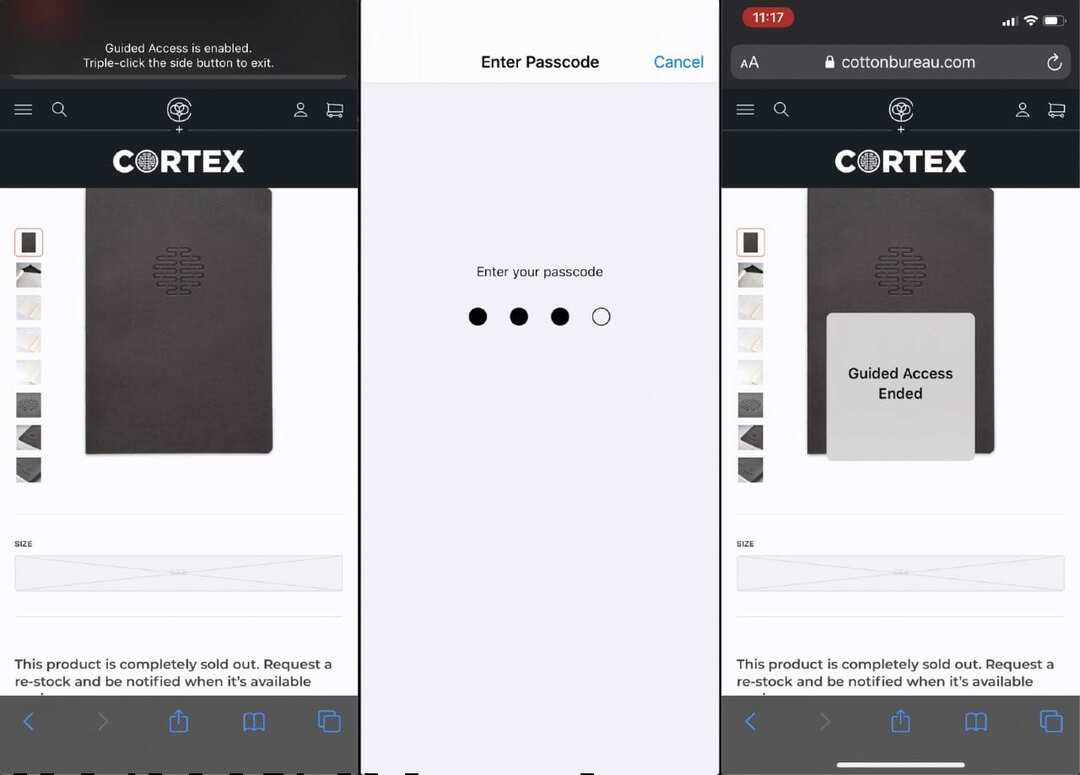
- नल विकल्प नीचे बाएं कोने में
- निम्नलिखित में से चुनें:
- साइड बटन
- वॉल्यूम बटन
- गति
- कीबोर्ड
- स्पर्श
- समय सीमा
- हो गया टैप करें
- ऊपरी दाएं कोने में प्रारंभ टैप करें
यह संभावना नहीं है कि आप अपने बच्चों के वीडियो देखने के बाद अपने लिए गाइडेड एक्सेस का उपयोग करना जारी रखना चाहेंगे। सत्र समाप्त करने के लिए आपको यहां क्या करना होगा:

- यदि iPhone X या बाद के संस्करण पर:
- साइड बटन पर डबल-क्लिक करें और फेस आईडी से अनलॉक करें (यदि सक्षम हो)
- साइड बटन पर ट्रिपल-क्लिक करें, और फिर पहले से बनाए गए गाइडेड एक्सेस पासकोड को दर्ज करें

- पुराने मॉडलों पर:
- टच आईडी का उपयोग करके अनलॉक करने के लिए होम बटन पर डबल-क्लिक करें (यदि सक्षम हो)
- होम बटन पर ट्रिपल-क्लिक करें और पहले से निर्मित, गाइडेड एक्सेस पासकोड दर्ज करें
आप और क्या कर सकते हैं?
इस लेखन के समय, और कुछ नहीं है जो आप कर सकते हैं यदि उपरोक्त चरण काम नहीं करते हैं। हालाँकि, एक तृतीय-पक्ष ऐप है जो किसी भी अतिरिक्त समस्या को ठीक करने में मदद करता है।
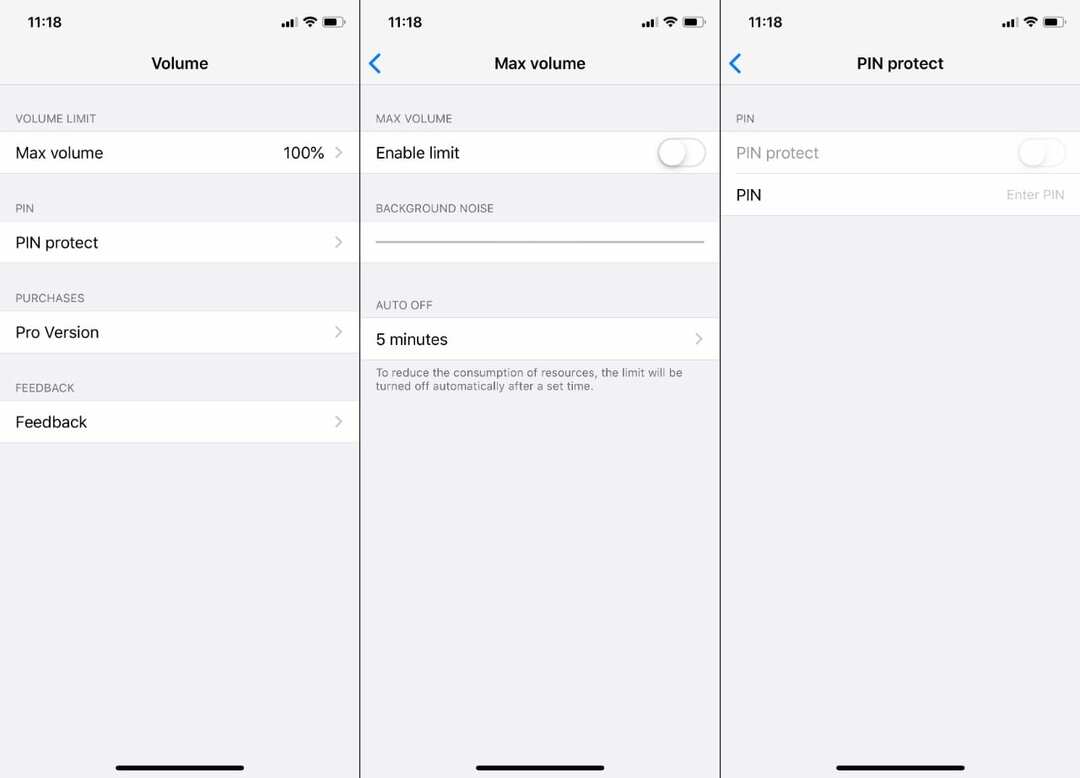
ऐप कहा जाता है वॉल्यूम सीमा नियंत्रण, और एक "अभिभावकीय मात्रा नियंत्रक" के रूप में विज्ञापित है। मिश्रित समीक्षाएं हैं, और जबकि ऐप स्वयं मुफ़्त है, किसी भी अतिरिक्त सीमाओं को हटाने के लिए इन-ऐप खरीदारी है।
यदि आपको समस्याएँ बनी रहती हैं, तो उपरोक्त ऐप को आज़माना फिलहाल के लिए सबसे अच्छा दांव हो सकता है।
निष्कर्ष
Apple ने उपयोगकर्ताओं और माता-पिता को iPhone और iPad पर अधिक नियंत्रण देने के लिए बहुत काम किया है। सबसे अच्छी बात यह है कि यह सिस्टम-स्तर पर किया जाता है, और इसके लिए आपको कोई अन्य ऐप डाउनलोड करने की आवश्यकता नहीं होती है। लेकिन जरूरत पड़ने पर आप ऐप स्टोर में गोता लगा सकते हैं।
यदि आपके पास iPhone या iPad पर वॉल्यूम नियंत्रण को प्रतिबंधित करने के लिए उपरोक्त विधियों के साथ कोई समस्या है, तो हमें बताएं। इसके अलावा, अगर आपको कोई अन्य ऐप या तरीका मिला है जिसका उल्लेख यहां नहीं किया गया है, तो टिप्पणियों में आवाज उठाएं ताकि हम इसे जोड़ सकें!
एंड्रयू अमेरिका के पूर्वी तट पर आधारित एक स्वतंत्र लेखक हैं।
उन्होंने पिछले कुछ वर्षों में विभिन्न साइटों के लिए लिखा है, जिनमें iMore, Android Central, Phandroid, और कुछ अन्य शामिल हैं। अब, वह अपने दिन एक एचवीएसी कंपनी के लिए काम करते हुए बिताते हैं, जबकि रात में एक स्वतंत्र लेखक के रूप में चांदनी करते हैं।